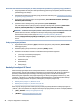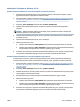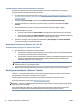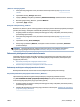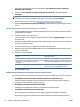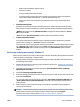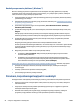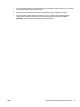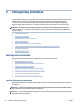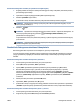User Guide
Nuskaitymo parametrų keitimas („Windows“)
Bet kurio nuskaitymo parametrus galite keisti vienam naudojimui arba įrašyti pakeitimus, kad jie būtų
naudojami visada. Šiuos parametrus sudaro įvairios parinktys, pvz., puslapio dydis ir padėtis, nuskaitymo
raiška, kontrastas ir įrašytų nuskaitymų aplanko vieta.
1. Originalą padėkite ant skaitytuvo stiklo spausdinamąja puse žemyn arba įdėkite į dokumentų tiektuvą
spausdinamąja puse aukštyn.
2. Paleiskite HP spausdintuvo programinę įrangą. Išsamesnės informacijos žr. Paleiskite HP spausdintuvo
programinę įrangą („Windows“).
3. Spausdintuvo programinės įrangos meniu spustelėkite „Scan a Document or Photo“ (nuskaityti
dokumentą arba nuotrauką) .
4. Spustelėkite dialogo lango HP „Scan“ (HP nuskaitymas) viršutiniame dešiniajame kampe esantį saitą
Daugiau .
Dešinėje pusėje rodoma išsamių parametrų sritis. Kairiajame stulpelyje pateikta kiekvieno skyriaus
dabartinių parametrų santrauka. Dešiniajame stulpelyje galima keisti pažymėto skyriaus parametrus.
5. Spustelėkite kiekvieną išsamių parametrų srities dešinėje esantį skyrių, kad galėtumėte peržiūrėti
atitinkamo skyriaus parametrus.
Daugumą parametrų galima peržiūrėti ir keisti naudojant išskleidžiamuosius meniu.
Kai kurie parametrai suteikia daugiau lankstumo, nes rodoma nauja sritis. Ji nurodoma + (pliuso ženklu)
parametro dešinėje. Norėdami grįžti į išsamių parametrų sritį, turite priimti arba atšaukti šioje srityje
atliktus pakeitimus.
6. Baigę keisti parametrus atlikite vieną iš toliau pateiktų veiksmų.
● Spustelėkite „Scan“ (nuskaityti) . Baigus nuskaitymą būsite paraginti įrašyti arba atmesti
nuorodai atliktus pakeitimus.
● Spustelėkite nuorodos dešinėje esančią įrašymo piktogramą Pakeitimai bus išsaugoti kaip
nuoroda, kad galėtumėte juos naudoti ir kitą kartą. Kitu atveju pakeitimai turės įtakos tik šiuo
metu atliekamam nuskaitymui. Tada spustelėkite „Scan“ (nuskaityti) .
Daugiau apie apie „HP Scan“ programinės įrangos naudojimą žiūrėkite internete. Sužinokite, kaip galima:
● pritaikyti sau nuskaitymo nuostatas, tokias kaip atvaizdo failo tipas, nuskaitymo rezoliucijos ir
kontrasto lygiai;
● nuskaityti į tinkle esančius aplankus ir debesų saugyklas;
● prieš nuskaitymą peržiūrėti ir pritaikyti atvaizdus.
Patarimai, kaip sėkmingai kopijuoti ir nuskaityti
Kad kopijuodami ir nuskaitydami pasiektumėte gerų rezultatų, pasinaudokite toliau pateiktais patarimais.
● Stenkitės, kad ant stiklo ir dangčio apačios nebūtų nešvarumų. Viską, kas yra ant stiklo, skaitytuvas
laiko vaizdo dalimi.
● Originalą ant nuskaitymo stiklo padėkite spausdinamąja puse žemyn su sulyginkite su galiniame
dešiniajame stiklo kampe esančia žyma.
● Norėdami sukurti didelę mažo originalo kopiją, nuskaitykite originalą į kompiuterį, nuskaitymo
programine įranga pakeiskite vaizdo dydį ir tada spausdinkite padidinto vaizdo kopiją.
54 4 skyrius Kopijavimas ir nuskaitymas LTWW